Comment activer Windows Installer en mode sûr dans Windows 10/11
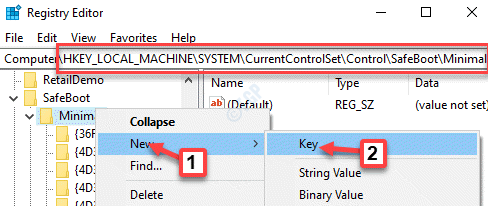
- 1213
- 58
- Thomas Richard
Vous devrez peut-être supprimer un programme sur le mode normal des fenêtres, mais pour une raison quelconque, vous ne pouvez pas. Dans un tel cas, vous devrez désinstaller le programme dans le mode sûr. Cependant, vous n'êtes pas en mesure de supprimer le programme dans le mode sans échec de Windows 10 et plutôt de voir une erreur "Le service d'installation de Windows n'a pas pu être accessible. Cela peut se produire si l'installateur Windows n'est pas correctement installé. Contactez votre personnel d'assistance pour obtenir de l'aide."
Pourquoi voyez-vous l'erreur?
En effet, le mode Windows Safe n'utilise pas le programme d'installation de Windows par défaut et c'est à ce moment que vous voyez le message d'erreur ci-dessus. Cela peut causer des problèmes, car s'il y a une application qui cause un problème, vous auriez besoin de la désinstaller. Et, s'il ne se désinstalle pas, il peut plus tard empêcher votre Windows 10 PC de démarrer.
Dans un tel cas, vous devrez activer le programme d'installation de Windows en mode sans échec dans Windows 10. Voyons comment.
Méthode 1: Activer le programme d'installation de Windows en mode sans échec à l'aide de l'invite de commande
Vous pouvez également activer le programme d'installation de Windows en mode sûr avec ou sans réseau en utilisant également l'invite de commande A. Voyons comment.:
Étape 1: appuie sur le Win + R touches ensemble sur votre clavier pour ouvrir le Exécuter la commande fenêtre.
Étape 2: Dans le Exécuter la commande Champ de recherche, écrivez CMD et appuyez sur le Ctrl + Shift + Entrée clé de raccourci pour ouvrir Invite de commande en mode administrateur.
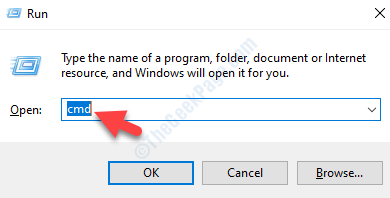
Étape 3: Maintenant, copiez et collez les trois commandes ci-dessous les unes après les autres Invite de commande (admin) fenêtre et frapper Entrer Après chaque commande:
Reg Ajouter "Hklm \ System \ CurrentControlset \ Control \ Safeboot \ Minimal \ Misserver" / V / T reg_sz / f / d "Service" net start Mmeserver
Une fois terminé, maintenant, exécutez la commande ci-dessous dans l'invite de commande
Net Start Mmeiserver
Maintenant, fermez le Invite de commande La fenêtre et l'installateur Windows doivent être installés dès maintenant en mode SA-Windows 10. Vous pouvez désormais désinstaller facilement toutes les applications.
Remarque: - Si vous souhaitez activer l'installateur en mode sans échec avec le réseau, vous devez exécuter le code ci-dessous
Reg Ajouter «Hklm \ System \ CurrentControlset \ Control \ Safeboot \ Network \ Misserver» / VE / T REG_SZ / F / D «Service»
Méthode 2: Activer Windows Installer en mode sûr à l'aide de l'éditeur de registre
Comment activer le programme d'installation de Windows en mode sans échec sans réseau
Étape 1: Cliquez avec le bouton droit sur Commencer menu et sélectionner Courir Pour ouvrir le Exécuter la commande boîte.
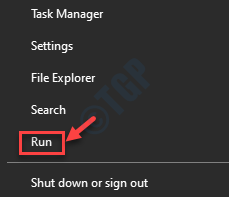
Étape 2: Taper regedit dans le Exécuter la commande Champ de recherche et appuyez sur D'ACCORD Pour ouvrir le Éditeur de registre fenêtre.
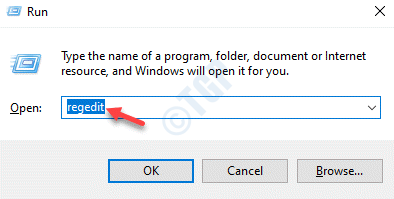
Étape 3: Dans le Éditeur de registre fenêtre, accédez à l'emplacement ci-dessous:
HKEY_LOCAL_MACHINE \ System \ CurrentControlset \ Control \ Safeboot \ Minimal
Maintenant, cliquez avec le bouton droit sur Minimal et sélectionner Nouveau et puis Clé.
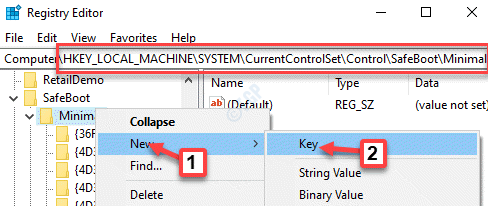
Étape 4: Renommer la nouvelle clé comme Msiser.
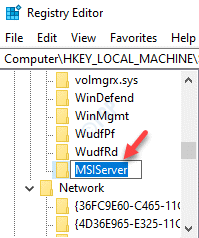
Étape 5: Maintenant, sélectionnez le Msiser clé et allez sur le côté droit de la fenêtre.
Double-cliquez sur Défaut.
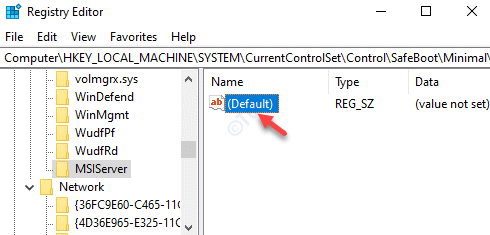
Étape 6: Dans le Modifier la chaîne boîte de dialogue, allez au Données de valeur champ et réglez-le sur Service.
Presse D'ACCORD Pour enregistrer les modifications et quitter.
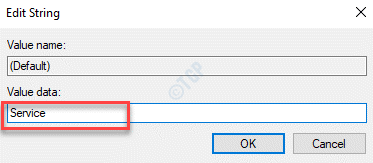
Étape 7: Maintenant, appuyez sur le Win + R touches ensemble sur votre clavier pour lancer Exécuter la commande.
Étape 8: Dans la boîte de recherche, tapez CMD et appuyez sur le Ctrl + Shift + Entrée clé de raccourci pour ouvrir Invite de commande en mode surélevé.
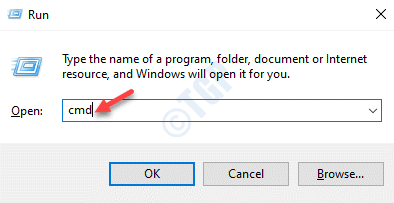
Étape 9: Dans le Invite de commande (Administrer) fenêtre, exécutez la commande ci-dessous et appuyez Entrer:
Net Start Mmeiserver
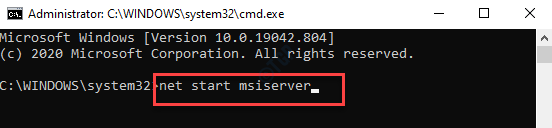
*Note - Assurez-vous de créer une sauvegarde des paramètres du registre, avant de modifier Éditeur de registre. Il s'agit de vous assurer que si vous perdez des données pendant le processus, vous pouvez les récupérer.
Maintenant, sortez Éditeur de registre Et l'installateur Windows devrait désormais être activé dans votre PC Windows 10. Vous pouvez désormais supprimer tout programme de votre PC qui pourrait être à l'origine d'un problème, facilement.
Comment activer Windows Installer en mode sans échec avec le réseau
Étape 1: appuie sur le Win + X clé de raccourci et sélectionner Courir.
Étape 2: Dans le Exécuter la commande fenêtre qui s'ouvre, tape regedit Dans le champ de recherche et frapper Entrer.
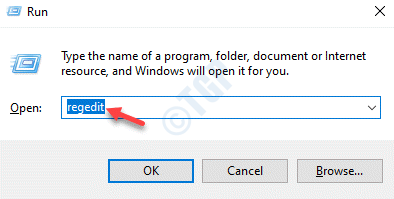
Étape 3: Dans le Éditeur de registre fenêtre qui ouvre, copier et coller l'emplacement ci-dessous dans la barre d'adresse et frapper Entrer:
HKEY_LOCAL_MACHINE \ System \ CurrentControlset \ Control \ Safeboot \ Network
Sélectionner Minimal, cliquez avec le bouton droit dessus et sélectionnez Nouveau. Puis sélectionnez Clé.
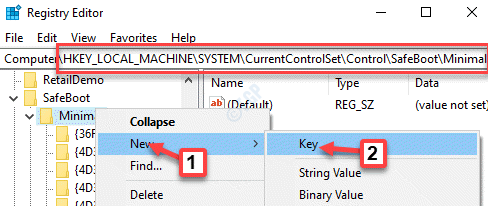
Étape 4: Renommer la nouvelle clé que vous venez de créer comme Msiser.
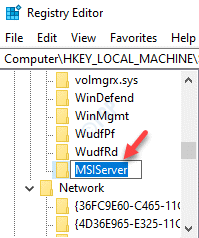
Étape 5: Maintenant, cliquez sur le Msiser Clé pour le sélectionner, naviguer vers le côté droit de la fenêtre et double-cliquez sur Défaut Pour ouvrir le Modifier la chaîne fenêtre.
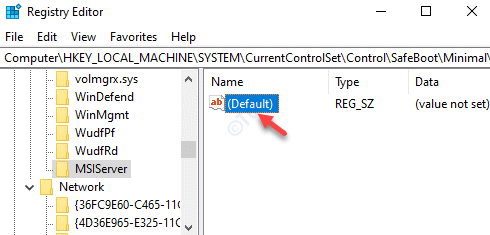
Étape 6: Dans le Modifier la chaîne fenêtre qui s'ouvre, définissez le Données de valeur se déplacer vers Service.
Presse D'ACCORD Pour enregistrer les modifications et quitter.
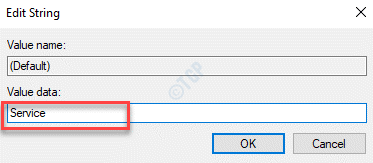
Étape 7: Maintenant, cliquez avec le bouton droit sur le Commencer menu et sélectionner Courir. Cela ouvrira le Exécuter la commande fenêtre.
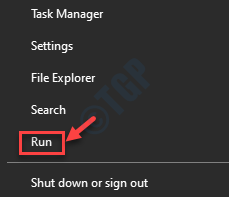
Étape 8: Dans le Exécuter la commande, taper CMD Dans le champ de recherche et appuyer sur le Ctrl + Shift + Entrée Course à la tête pour ouvrir Invite de commande avec les droits administratifs
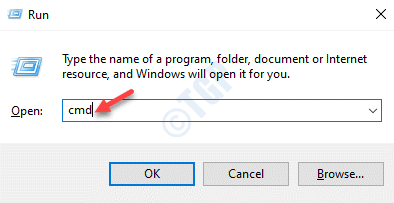
Étape 9: Dans le Invite de commande (Administrer) fenêtre, exécutez la commande ci-dessous:
Net Start Mmeiserver
*Note - Avant d'apporter des modifications à la Éditeur de registre, Créez une sauvegarde des données de registre pour vous assurer que vous pouvez récupérer toutes les données perdues pendant le processus.
Maintenant, fermez le Éditeur de registre et vous le programme d'installation de Windows est désormais activé dans le mode sans échec Windows 10 avec réseau. Vous devriez maintenant être en mesure de supprimer le programme de problème normalement.
- « Comment résoudre CBS tous les problèmes de streaming d'accès
- Le service ne peut pas accepter les messages de contrôle à cette erreur dans Windows 10 »

